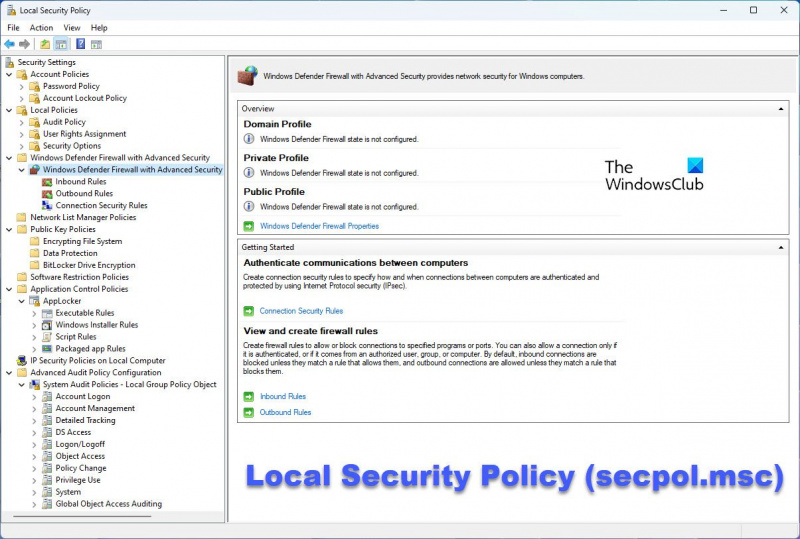IT నిపుణుడిగా, మీ సిస్టమ్ను సురక్షితంగా ఉంచడం అనేది మీరు చేయగలిగే ముఖ్యమైన విషయాలలో ఒకటి. Windows 11/10లో స్థానిక భద్రతా విధానాన్ని (secpol.msc) తెరవడం ద్వారా దీన్ని చేయడానికి ఒక మార్గం. ఈ సాధనం మీ కంప్యూటర్లో వివిధ భద్రతా సెట్టింగ్లను మార్చడానికి మిమ్మల్ని అనుమతిస్తుంది మరియు సంభావ్య బెదిరింపుల నుండి మీ సిస్టమ్ను సురక్షితంగా ఉంచడంలో మీకు సహాయపడుతుంది.
Windows 11/10లో స్థానిక భద్రతా విధానాన్ని తెరవడానికి, శోధన పట్టీలో 'secpol.msc' అని టైప్ చేసి, ఫలితాన్ని క్లిక్ చేయండి. ఇది స్థానిక భద్రతా విధానం స్నాప్-ఇన్ని తెరుస్తుంది. ఇక్కడ నుండి, మీరు మీ కంప్యూటర్లో పాస్వర్డ్ విధానాన్ని సెట్ చేయడం, వినియోగదారు హక్కులను కాన్ఫిగర్ చేయడం మరియు మరిన్నింటితో సహా వివిధ భద్రతా సెట్టింగ్లను మార్చవచ్చు.
స్థానిక భద్రతా విధానం ఒక శక్తివంతమైన సాధనం అని గుర్తుంచుకోండి మరియు తప్పు సెట్టింగ్ని మార్చడం వల్ల మీ సిస్టమ్కు తక్కువ భద్రత ఉంటుంది. అలాగే, ఏవైనా మార్పులు చేసే ముందు మీరు ఏమి చేస్తున్నారో తెలుసుకోవడం ముఖ్యం. నిర్దిష్ట సెట్టింగ్ గురించి మీకు ఖచ్చితంగా తెలియకుంటే, దానిని డిఫాల్ట్గా ఉంచడం ఎల్లప్పుడూ ఉత్తమం.
Windows 11/10లో స్థానిక భద్రతా విధానాన్ని (secpol.msc) తెరవడం ద్వారా, మీరు మీ సిస్టమ్ను సురక్షితంగా ఉంచడంలో సహాయపడవచ్చు. ఏదైనా మార్పులు చేసే ముందు మీరు ఏమి చేస్తున్నారో ఖచ్చితంగా తెలుసుకోండి, ఎందుకంటే తప్పు సెట్టింగ్ మీ సిస్టమ్ను తక్కువ సురక్షితమైనదిగా చేస్తుంది.
ఈ పోస్ట్లో మేము మీకు చూపుతాము స్థానిక భద్రతా విధానాన్ని ఎలా తెరవాలి విండోస్ 11/10. Secpol.msc లేదా స్థానిక భద్రతా విధానం ఎడిటర్ అనేది విండోస్ అడ్మినిస్ట్రేషన్ టూల్, ఇది మిమ్మల్ని అనుకూలీకరించడానికి మరియు అనుమతిస్తుంది స్థానిక కంప్యూటర్లో భద్రతా విధానాలను నిర్వహించండి . ఇది గ్రూప్ పాలసీ ఎడిటర్లో అందుబాటులో ఉన్న పాస్వర్డ్ మరియు ఖాతా లాకౌట్ విధానాలు, సాఫ్ట్వేర్ నియంత్రణ విధానాలు, అప్లికేషన్ నియంత్రణ విధానాలు, నెట్వర్క్ సంబంధిత విధానాలు మొదలైన వాటి ఉపసమితిని చూపుతుంది. మీకు ఎలా యాక్సెస్ చేయాలో తెలియకపోతే Windows 11/10లో స్థానిక భద్రతా విధానం (secpol.msc), దీన్ని చేయడానికి మేము మీకు ఎనిమిది మార్గాలను చూపుతాము.

గమనికలు:
ఆఫీసు 2010 అన్ఇన్స్టాల్ సాధనం
- స్థానిక భద్రతా పాలసీ మాడ్యూల్ (లేదా మొత్తం గ్రూప్ పాలసీ మాడ్యూల్) Windows 11/10 ఎంటర్ప్రైజ్, ప్రో మరియు ఎడ్యుకేషన్ ఎడిషన్లలో మాత్రమే అందుబాటులో ఉంటుంది. మీకు Windows 11/10 హోమ్ ఎడిషన్ ఉంటే, మీరు దానిని విడిగా జోడించాలి.
- మీరు కలిగి ఉండాలి నిర్వాహక హక్కులు స్థానిక భద్రతా విధానాన్ని యాక్సెస్ చేయడానికి.
Windows 11/10లో స్థానిక భద్రతా విధానాన్ని (secpol.msc) ఎలా తెరవాలి
ఈ విభాగంలో, కింది పద్ధతులను ఉపయోగించి Windows 11/10 PCలో స్థానిక భద్రతా విధానాన్ని (secpol.msc) ఎలా తెరవాలో చూద్దాం:
- Windows శోధనను ఉపయోగించడం.
- 'రన్' ప్రాంప్ట్ని ఉపయోగించడం.
- నియంత్రణ ప్యానెల్ ఉపయోగించి.
- Windows Explorerని ఉపయోగించడం.
- కమాండ్ లైన్ లేదా Windows PowerShellని ఉపయోగించడం.
- విండోస్ టాస్క్ మేనేజర్ని ఉపయోగించడం.
- లోకల్ గ్రూప్ పాలసీ ఎడిటర్ని ఉపయోగించడం.
- డెస్క్టాప్ సత్వరమార్గాన్ని ఉపయోగించడం.
ఈ పద్ధతులను వివరంగా పరిశీలిద్దాం.
1] Windows శోధనను ఉపయోగించడం
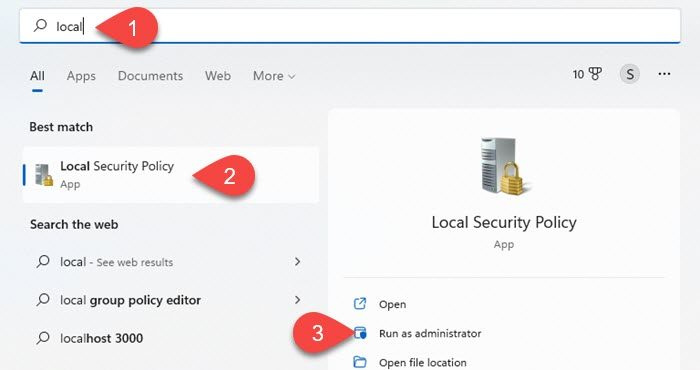
- నొక్కండి Windows శోధన చిహ్నం టాస్క్బార్ ప్రాంతంలో.
- 'స్థానిక భద్రతా విధానాన్ని' నమోదు చేయండి. స్థానిక భద్రతా విధానం అప్లికేషన్ శోధన ఫలితాల ఎగువన కనిపిస్తుంది.
- నొక్కండి నిర్వాహకునిగా అమలు చేయండి కుడి ప్యానెల్లో ఎంపిక.
2] రన్ ప్రాంప్ట్ ఉపయోగించడం
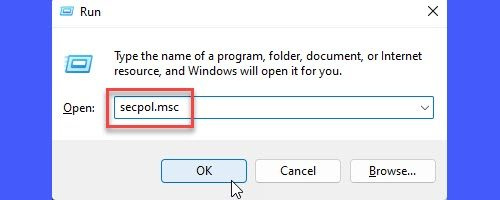
విండోస్ మాడ్యూల్స్ ఇన్స్టాలర్ వర్కర్ హై డిస్క్
- క్లిక్ చేయండి విన్ + ఆర్ కీ కలయిక.
- కనిపించే రన్ డైలాగ్ బాక్స్లో, టైప్ చేయండి secpol.msc .
- క్లిక్ చేయండి లోపలికి కీ.
3] కంట్రోల్ ప్యానెల్ ఉపయోగించడం
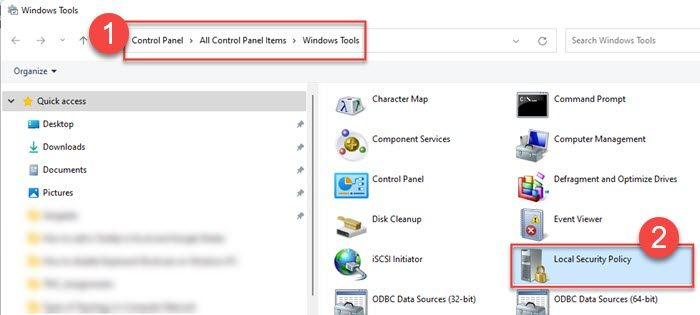
- నొక్కండి Windows శోధన చిహ్నం.
- 'నియంత్రణ ప్యానెల్'ని నమోదు చేయండి.
- నొక్కండి తెరవండి తెరవడానికి కుడి ప్యానెల్లో నియంత్రణ ప్యానెల్ .
- మారు చిన్న చిహ్నాలు నియంత్రణ ప్యానెల్లో వీక్షించండి.
- నొక్కండి విండోస్ టూల్స్ .
- అప్పుడు క్లిక్ చేయండి స్థానిక భద్రతా విధానం .
4] Windows Explorerని ఉపయోగించడం
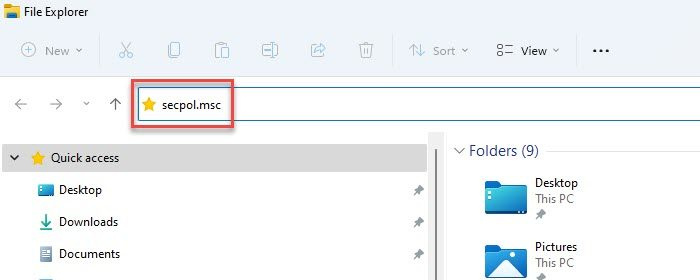
- నొక్కండి Windows శోధన చిహ్నం.
- 'ఫైల్ ఎక్స్ప్లోరర్'ని నమోదు చేయండి.
- నొక్కండి తెరవండి తెరవడానికి కుడి ప్యానెల్లో డ్రైవర్ .
- టైప్ చేయండి secpol.msc చిరునామా పట్టీలో.
- క్లిక్ చేయండి లోపలికి కీ.
ఇది కూడా చదవండి: ఉత్తమ Windows 11 ఫైల్ ఎక్స్ప్లోరర్ చిట్కాలు మరియు ఉపాయాలు.
5] కమాండ్ ప్రాంప్ట్ లేదా విండోస్ పవర్షెల్ ఉపయోగించడం
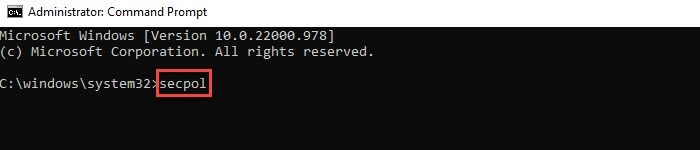
కమాండ్ లైన్ మరియు పవర్షెల్ విండోస్ కమాండ్ లైన్ టూల్స్ ఉన్నాయి. Windows 11/10లో స్థానిక భద్రతా విధానాన్ని (secpol.msc) తెరవడానికి మీరు వాటిలో దేనినైనా ఉపయోగించవచ్చు. దీన్ని ఎలా చేయాలో ఇక్కడ ఉంది:
- నొక్కండి Windows శోధన చిహ్నం.
- కమాండ్ ప్రాంప్ట్ తెరవడానికి 'కమాండ్ ప్రాంప్ట్' లేదా విండోస్ పవర్షెల్ తెరవడానికి 'పవర్షెల్' అని టైప్ చేయండి. అని నిర్ధారించుకోండి పారిపో అప్లికేషన్ నిర్వాహకుడిగా .
- నొక్కండి అవును IN వినియోగదారుని ఖాతా నియంత్రణ వేగంగా.
- కమాండ్ ప్రాంప్ట్/పవర్షెల్ విండోలో, టైప్ చేయండి సెక్పోల్ .
- క్లిక్ చేయండి లోపలికి కీ.
చదవండి : AuditPool అంటే ఏమిటి మరియు దానిని ఎలా ప్రారంభించాలి మరియు ఎలా ఉపయోగించాలి?
chkdsk అమలు చేయదు
6] విండోస్ టాస్క్ మేనేజర్ని ఉపయోగించడం
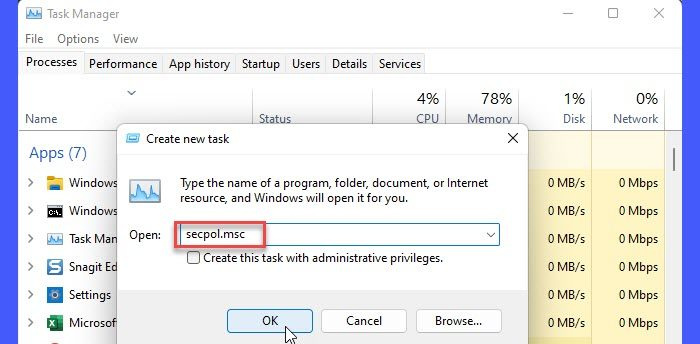
- కుడి క్లిక్ చేయండి ప్రారంభించండి మెను చిహ్నం.
- ఎంచుకోండి టాస్క్ మేనేజర్ .
- నొక్కండి ఫైల్ మెను.
- ఎంచుకోండి కొత్త పనిని ప్రారంభించండి .
- IN కొత్త పనిని సృష్టించండి విండో రకం secpol.msc .
- క్లిక్ చేయండి లోపలికి కీ.
7] లోకల్ గ్రూప్ పాలసీ ఎడిటర్ని ఉపయోగించడం
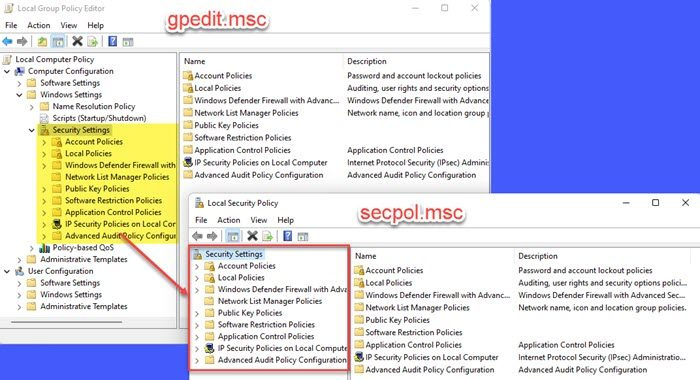
- క్లిక్ చేయండి విన్ + ఆర్ కీ కలయిక.
- రన్ డైలాగ్ బాక్స్లో, టైప్ చేయండి gpedit.msc .
- క్లిక్ చేయండి లోపలికి కీ.
- లోకల్ గ్రూప్ పాలసీ ఎడిటర్ విండోలో, కింది మార్గానికి నావిగేట్ చేయండి: కంప్యూటర్ కాన్ఫిగరేషన్Windows సెట్టింగ్లుసెక్యూరిటీ సెట్టింగ్లు .
పై బొమ్మ నుండి మీరు చూడగలిగినట్లుగా, స్థానిక భద్రతా విధాన మాడ్యూల్లో అందుబాటులో ఉన్న విధానాలు తప్పనిసరిగా ఉంటాయి ఒక ఉపసమితి గ్రూప్ పాలసీ ఎడిటర్లో పాలసీలు అందుబాటులో ఉన్నాయి. కాబట్టి మీరు మీ Windows 11/10 PCలోని గ్రూప్ పాలసీ ఎడిటర్ నుండి ఈ పాలసీ సెట్టింగ్లను యాక్సెస్ చేయవచ్చు.
8] డెస్క్టాప్ సత్వరమార్గాన్ని ఉపయోగించడం
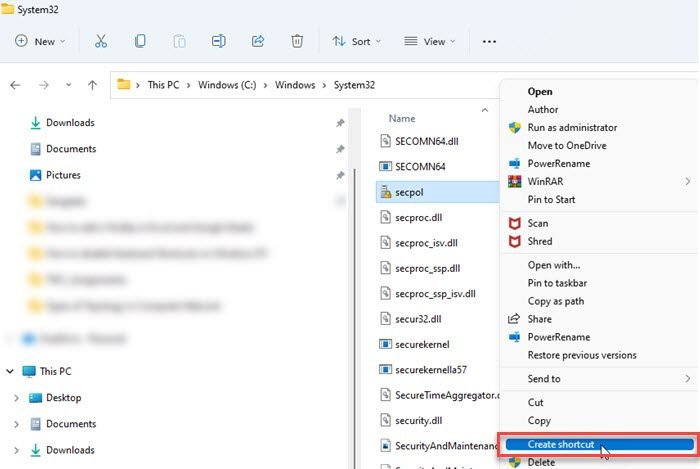
మీరు లోకల్ సెక్యూరిటీ పాలసీ ఎడిటర్ను త్వరగా ప్రారంభించడానికి డెస్క్టాప్ సత్వరమార్గాన్ని కూడా సృష్టించవచ్చు. దీన్ని ఎలా చేయాలో ఇక్కడ ఉంది:
- ఫైల్ ఎక్స్ప్లోరర్ని తెరవండి.
- కింది మార్గానికి వెళ్లండి: సి:WindowsSystem32 .
- వెతకండి సెక్పోల్ .
- దానిపై కుడి క్లిక్ చేసి ఎంచుకోండి షార్ట్కట్ సృష్టించడానికి .
- సత్వరమార్గం డెస్క్టాప్లో కనిపిస్తుంది. లోకల్ సెక్యూరిటీ పాలసీ ఎడిటర్ని ప్రారంభించడానికి దానిపై డబుల్ క్లిక్ చేయండి.
Windows 11/10 హోమ్లో SecPol.mscని ఎలా ప్రారంభించాలి?
secpol.mscని ప్రారంభించడానికి మీరు మీ Windows 11/10 హోమ్ PCలో స్క్రిప్ట్ని అమలు చేయాలి. దీన్ని ఎలా చేయాలో ఇక్కడ ఉంది:
- నోట్ప్యాడ్ని తెరవండి.
- కింది స్క్రిప్ట్ని కొత్త నోట్ప్యాడ్ ఫైల్లోకి కాపీ చేయండి: |_+_|.
- నొక్కండి ఫైల్ > ఇలా సేవ్ చేయండి .
- సేవ్ యాజ్ డైలాగ్ బాక్స్లో, ఎంచుకోండి మానసిక స్థితి ఫైల్ను సేవ్ చేయడానికి.
- లోపలికి gpedit-enabler-file.bat IN ఫైల్ పేరు ఫీల్డ్.
- లో 'అన్ని ఫైల్లు' ఎంచుకోండి రకంగా సేవ్ చేయండి ఫీల్డ్.
- నొక్కండి ఉంచండి బటన్.
- మీరు ఫైల్ను సేవ్ చేసిన స్థానానికి వెళ్లండి.
- ఫైల్పై కుడి క్లిక్ చేసి ఎంచుకోండి నిర్వాహకునిగా అమలు చేయండి .
- స్క్రిప్ట్ కమాండ్ లైన్లో పనిచేయడం ప్రారంభిస్తుంది.
- స్క్రిప్ట్ పూర్తయ్యే వరకు వేచి ఉండండి.
మీరు ఇప్పుడు మీ Windows 11/10 హోమ్ PCలో గ్రూప్ పాలసీ ఎడిటర్ మరియు లోకల్ సెక్యూరిటీ పాలసీని కలిగి ఉన్నారు.
అన్ని స్థానిక భద్రతా విధాన సెట్టింగ్లను డిఫాల్ట్గా రీసెట్ చేయడం ఎలా?
- ఎలివేటెడ్ కమాండ్ ప్రాంప్ట్ను తెరవండి.
- కింది స్క్రిప్ట్ని నమోదు చేయండి కమాండ్ లైన్ విండో: |_+_|
- క్లిక్ చేయండి లోపలికి కీ.
- మళ్లీ లోడ్ చేయండి మీ PC.
మీరు ఎగువ స్క్రిప్ట్ని ఉపయోగించి స్థానిక భద్రతా విధానాన్ని రీసెట్ చేసినప్పుడు, మీరు సృష్టించిన ఏవైనా స్థానిక వినియోగదారు ఖాతాలను గమనించండి కుటుంబం మరియు ఇతర వినియోగదారులు నుండి తీసివేయబడుతుంది స్థానిక వినియోగదారులు మరియు సమూహాలు మీ Windows PCలో విభజన. కాబట్టి మీరు Windowsకి సైన్ ఇన్ చేసినప్పుడు ఈ ఖాతాలు మీకు కనిపించవు. మీరు ఈ వినియోగదారులను మీ కంప్యూటర్కు యాక్సెస్ చేయడానికి అనుమతించడానికి స్థానిక వినియోగదారులు మరియు సమూహాల విభాగానికి తిరిగి జోడించాలి.
ఇంకా చదవండి: Windows 11/10లో పాడైన గ్రూప్ పాలసీని ఎలా రిపేర్ చేయాలి.